Word пропонує вам потужні інструменти для оформлення документів відповідно до ваших ідей. Особливу роль тут відіграють різноманітні розриви сторінок , які допомагають значно покращити структуру та макет ваших текстів. Правильне використання розривів сторінок і розділів може зробити різницю між професійним і хаотичним документом.
Основні висновки
- Існують різні типи розривів: розриви сторінок, розриви колонок, розриви тексту, розриви розділів і розриви на парних і непарних сторінках.
- Кожен з них має свою сферу застосування і може бути використаний для оптимізації читабельності та макетування.
- Розриви дозволяють гнучко організувати вміст без необхідності переробляти весь документ.
Покрокові інструкції
1. створення розриву сторінки
Щоб створити розрив сторінки в документі, встановіть курсор там, де ви хочете, щоб новий розрив сторінки починався. Потім перейдіть на вкладку "Макет" і натисніть "Розрив сторінки". Виберіть "Розрив сторінки". Це перемістить текст після курсору на наступну сторінку.
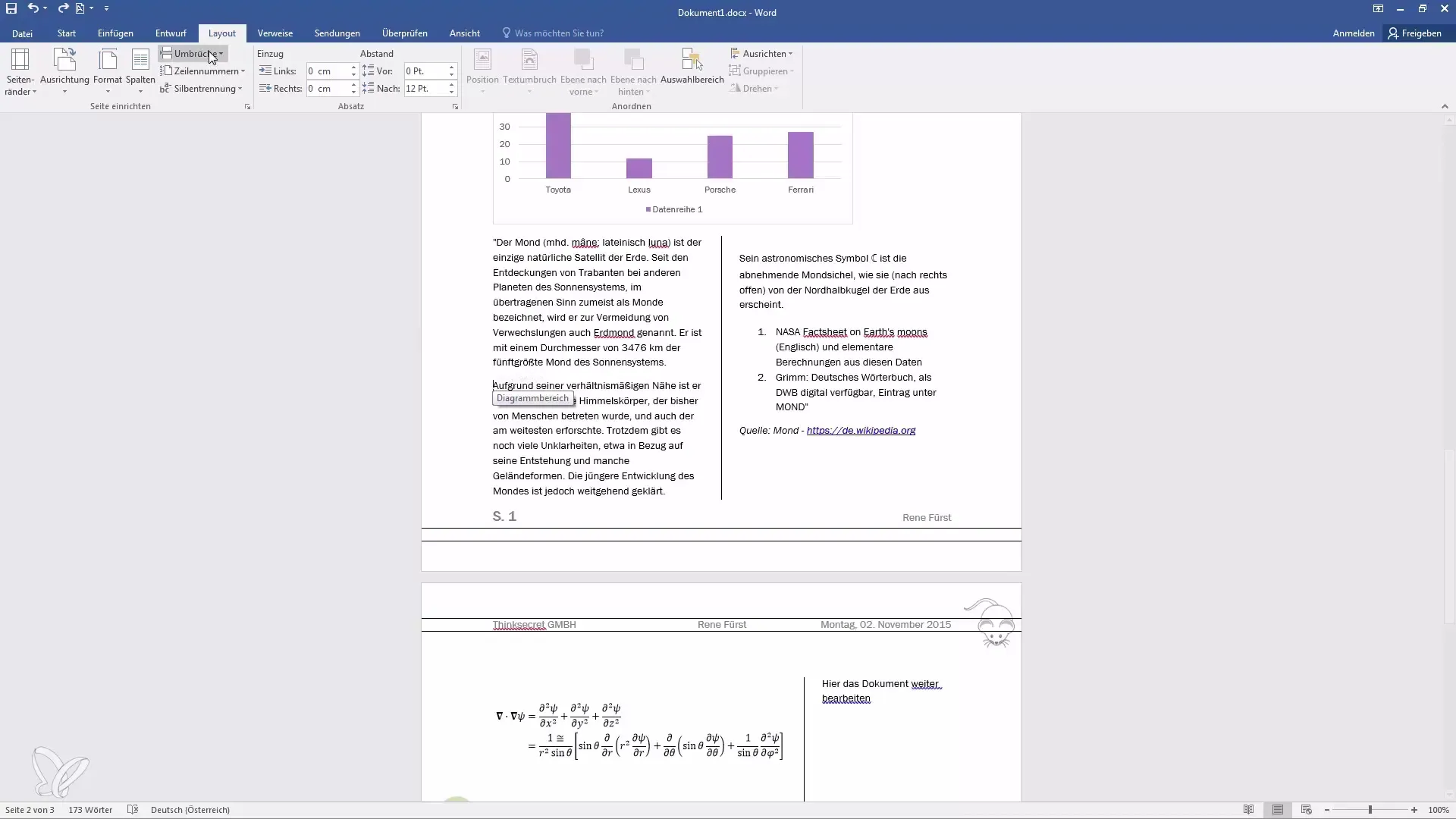
2. вставте розрив колонки
У вас є текст, який повинен відображатися в кілька колонок? Встановіть розрив колонки. Помістіть курсор у потрібну позицію і знову перейдіть до "Макет" -> "Розриви". Виберіть "Розрив колонки". Текст після курсору переміститься до наступної колонки, а попередній текст залишиться в першій колонці.
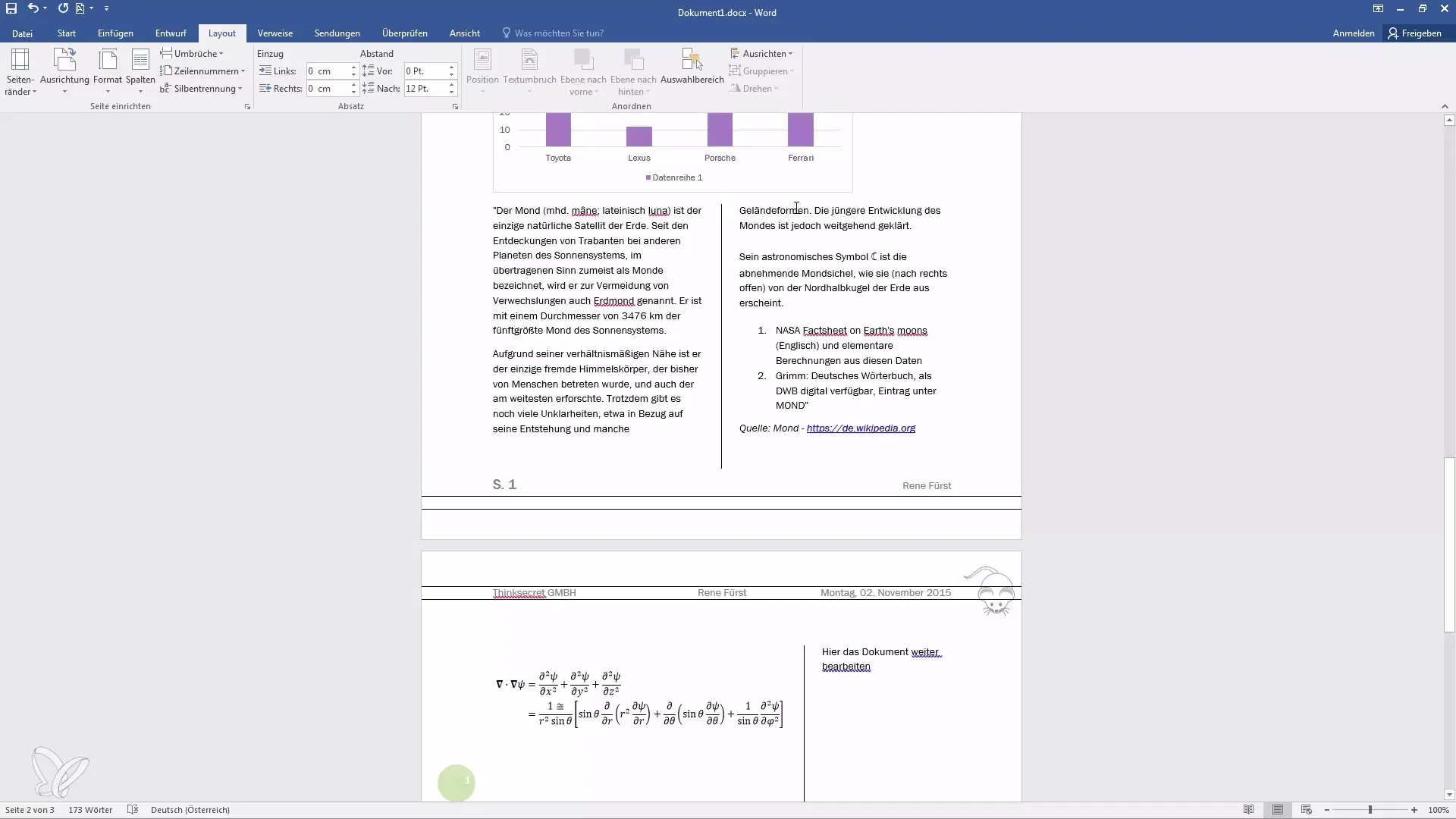
3. вставте обтікання тексту
Розрив тексту можна використовувати в межах абзацу для перенесення частини тексту в наступний стовпчик. Просто помістіть курсор у те місце в тексті, де ви хочете вставити розрив тексту. Перейдіть до "Макет" і виберіть "Обтікання тексту". Подібно до клавіші Enter, текст буде перенесено з цієї позиції на наступний рядок.
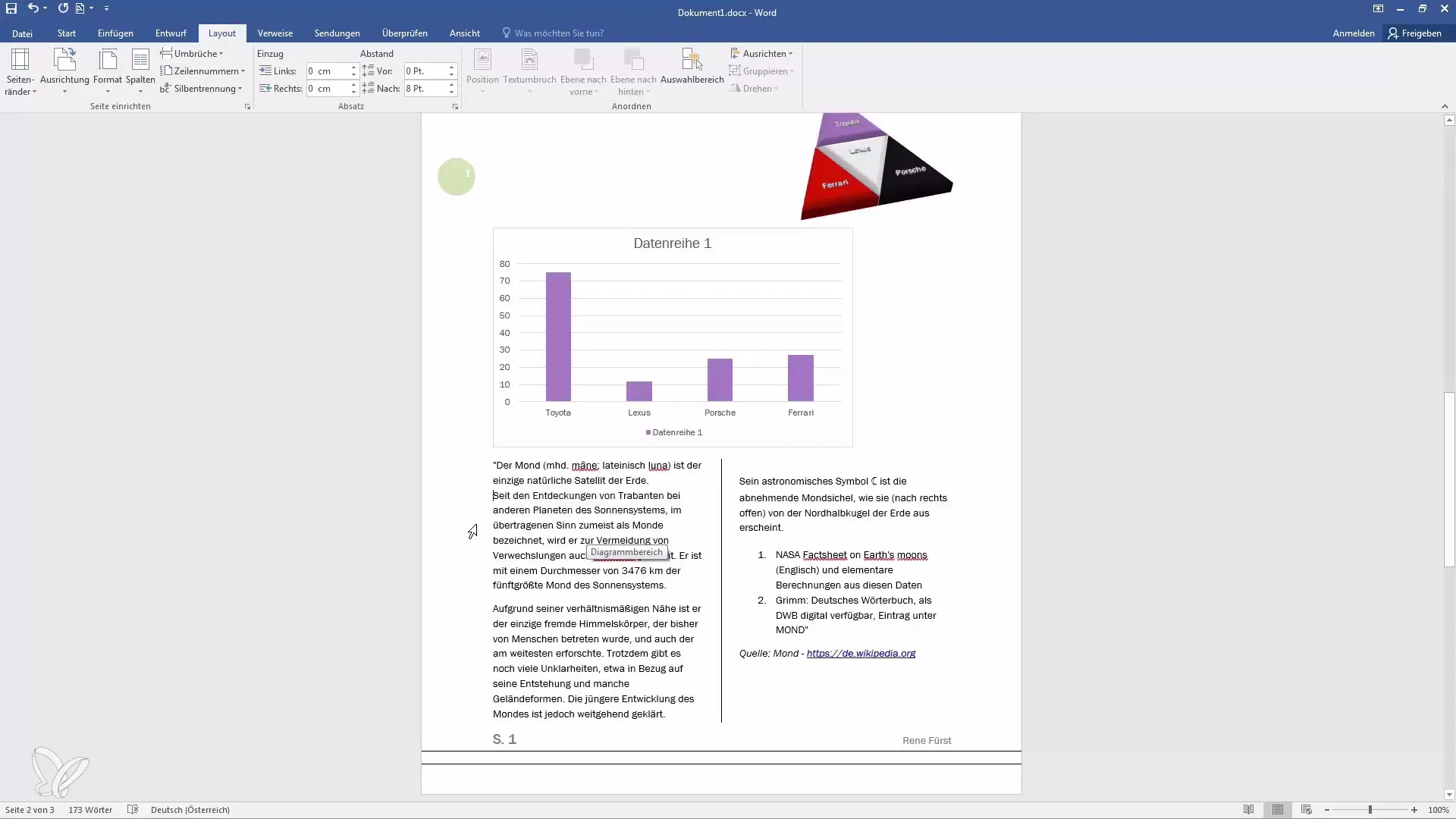
4. створення розривів розділів
Розриви розділів корисні для великих документів, щоб використовувати різне форматування всередині документа. Помістіть курсор туди, де має починатися розрив розділу. На вкладці "Макет" виберіть опцію "Розриви", а потім "Наступна сторінка". Текст поточного розділу буде перенесено на наступну сторінку.
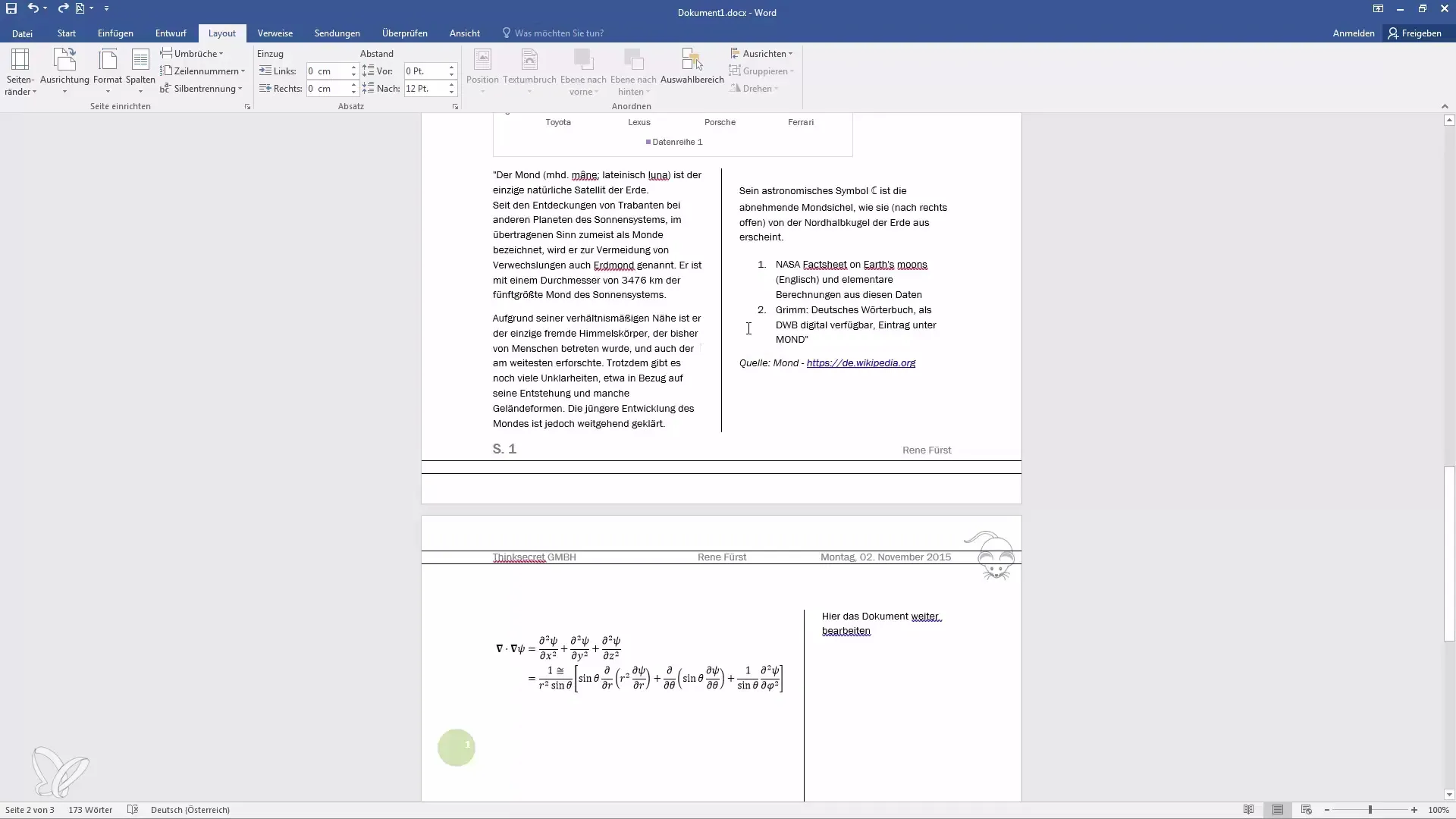
5. безперервні розриви розділів
Ви хочете створити новий розділ, що починається з тієї ж сторінки? Помістіть курсор у документі в потрібну позицію. На вкладці "Макет" виберіть "Розриви", а потім "Неперервний". Новий розділ буде введено без зміни макета поточної сторінки.
6. розрив на парну або непарну сторінку
Для особливих вимог до макета ви можете встановити розриви на парних або непарних сторінках. Наведіть курсор на потрібну точку. Перейдіть до розділу "Макет", натисніть "Розриви" і виберіть "На парну сторінку" або "На непарну сторінку". Це змінить номери всіх наступних сторінок відповідно, щоб ваш контент завжди починався на потрібній сторінці.
7. перевірка номерів сторінок
Щоб перевірити, чи правильно встановлені розриви сторінок і чи правильні номери сторінок, перейдіть у режим друку. Переконайтеся, що сторінки пронумеровані правильно і що бажані розриви сторінок видно.
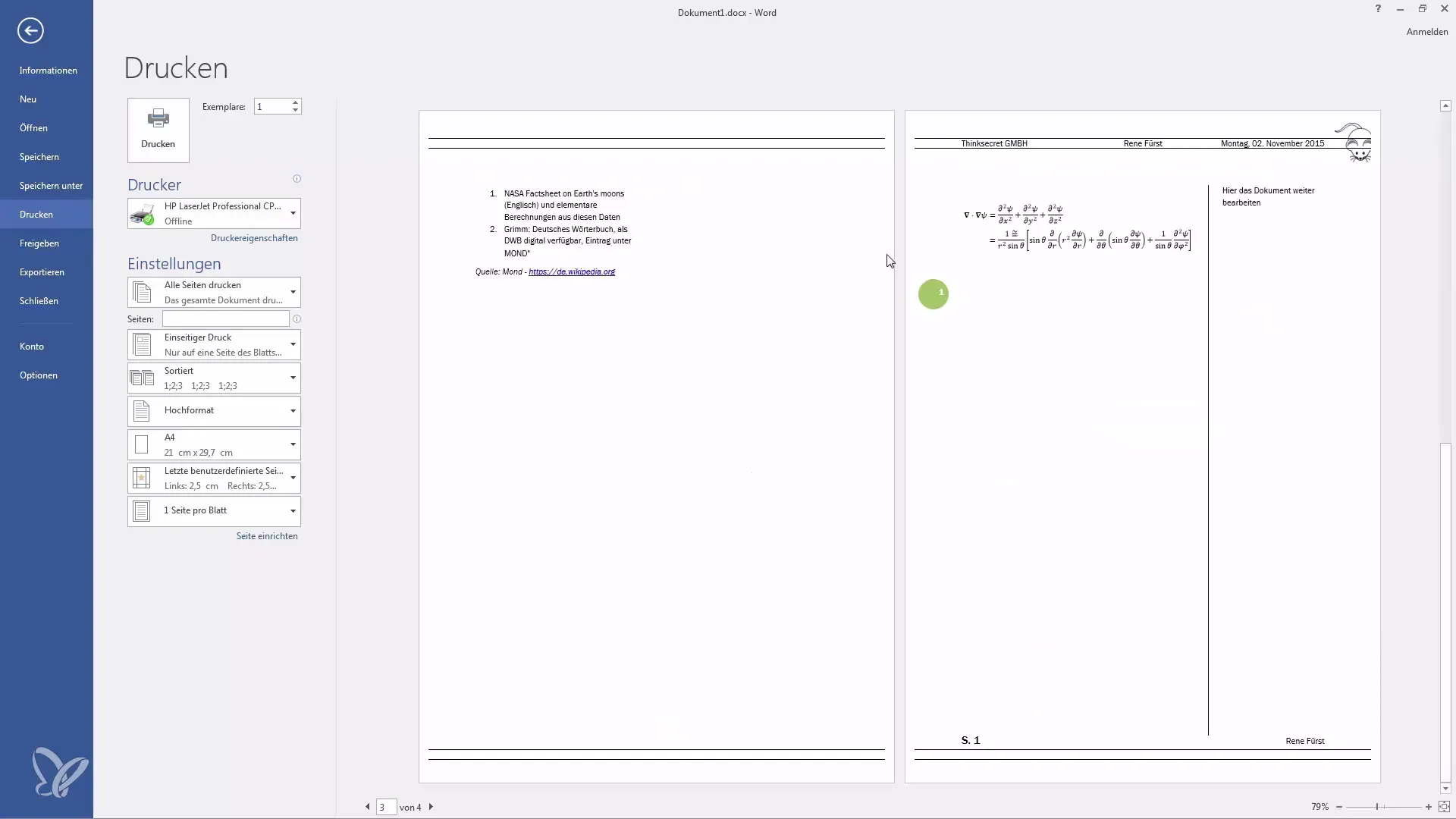
Підсумок
Використання правильних розривів у Word означає більше, ніж просто переміщення тексту. Вони є вирішальним фактором для макета і читабельності ваших документів. Цілеспрямовано використовуючи різні типи нумерації сторінок, ви можете досягти професійного вигляду документа і запропонувати своїм читачам приємний досвід читання.
Поширені запитання
Як створити розрив сторінки у Word?Наведіть курсор на потрібну позицію і виберіть опцію "Розрив сторінки" в розділі "Макет", а потім "Розрив сторінки".
Чим відрізняється розрив сторінки від розриву стовпця? Розривсторінки переносить текст на нову сторінку, а розрив стовпця - на новий стовпець.
Чи можна вставити розрив розділу на тій самій сторінці?Так, виберіть "Макет", потім "Розриви" і "Неперервний", щоб почати новий розділ на поточній сторінці.
Як перевірити, чи правильно встановлено розриви сторінок?Перейдіть у режим друку, щоб переконатися, що всі розриви сторінок і номери сторінок відображаються відповідно до вимог.
Що станеться, якщо я встановлю розрив сторінки на парній або непарній сторінці?Розрив сторінки відповідно зміщує наступні номери сторінок, щоб наступний розділ починався на потрібній сторінці.


